Все способы:
При возникновении проблем с работой браузера Mozilla Firefox, самый простой и доступный способ решения – очистка браузера. В данной статье речь пойдет о том, как выполнить комплексную очистку веб-обозревателя Mozilla Firefox.
Если вам потребовалось почистить браузер Мазила для решения проблем, например, если сильно упала производительность, важно выполнять ее комплексно, т.е. дело должно коснуться и загруженной информации, и установленных дополнений и тем, и настроек и других компонентов веб-обозревателя.
Как очистить Firefox?
Этап 1: использование функции очистки Mozilla Firefox
Для выполнения очистки в Mozilla Firefox предусмотрен специальный инструмент, в задачи которого входит удаление следующих элементов браузера:
- Сохраненных настроек;
- Установленных расширений;
- Журнала загрузок;
- Настроек для сайтов.
- Чтобы воспользоваться данным способом, щелкните по кнопке меню веб-обозревателя и кликните по иконке со знаком вопроса.
- Здесь же появится еще одно меню, в котором нужно открыть пункт «Информация для решения проблем».
- В правом верхнем углу отобразившейся страницы кликните по кнопке «Очистить Firefox».
- На экране появится окно, в котором необходимо подтвердить намерение очистить Firefox.
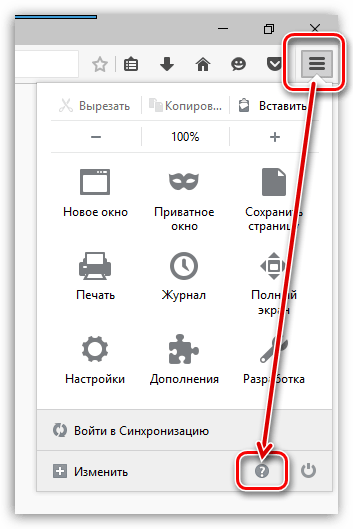
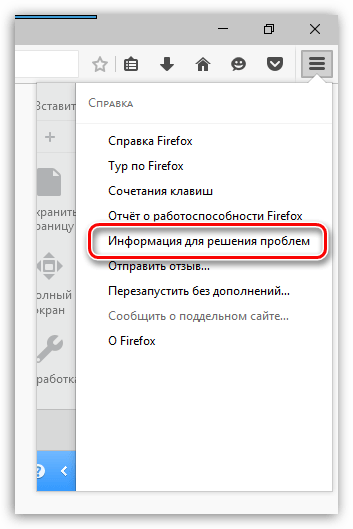
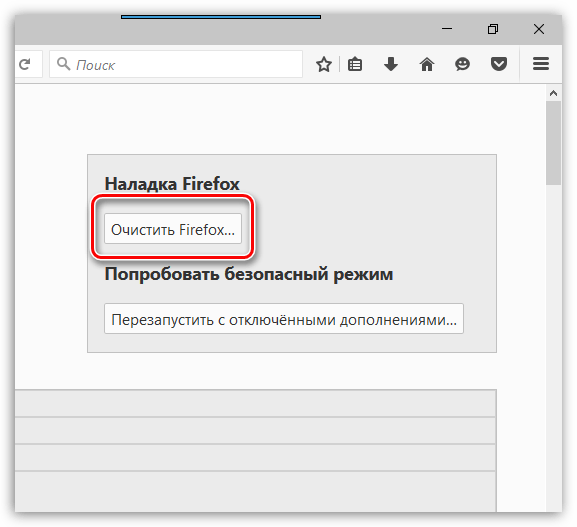
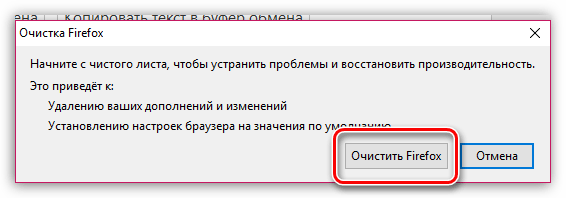
Этап 2: очистка накапливаемой информации
Теперь настал этап удаления информации, которую со временем накапливает Mozilla Firefox – это кэш, куки и история просмотров.
- Щелкните по кнопке меню веб-обозревателя и откройте радел «Журнал».
- В той же области окна появится дополнительное меню, в котором необходимо выбрать пункт «Удалить историю».
- В открывшемся окне около пункта «Удалить» установите параметр «Все», а затем отметьте галочками все параметры. Завершите удаление, щелкнув по кнопке «Удалить сейчас».
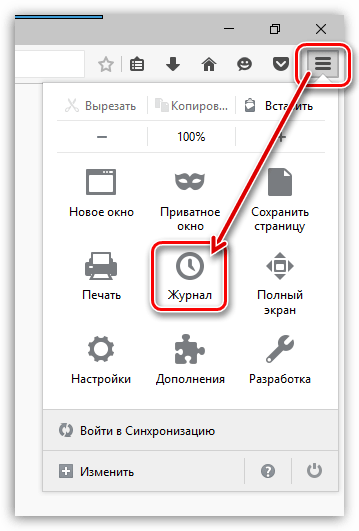
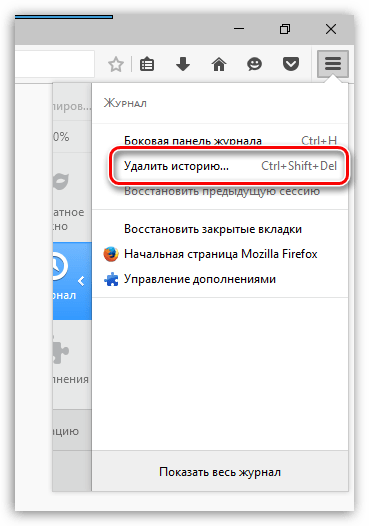
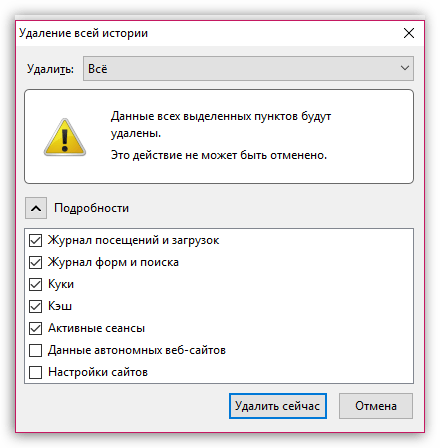
Этап 3: удаление закладок
- Кликните в правом верхнем углу веб-обозревателя по иконке закладок и в отобразившемся окне «Показать все закладки».
- На экране появится окно управления закладками. В левой области расположились папки с закладками (как стандартные, так и пользовательские), а в правой будет отображаться содержимое той или иной папки. Удалите все пользовательские папки, а также содержимое стандартных папок.
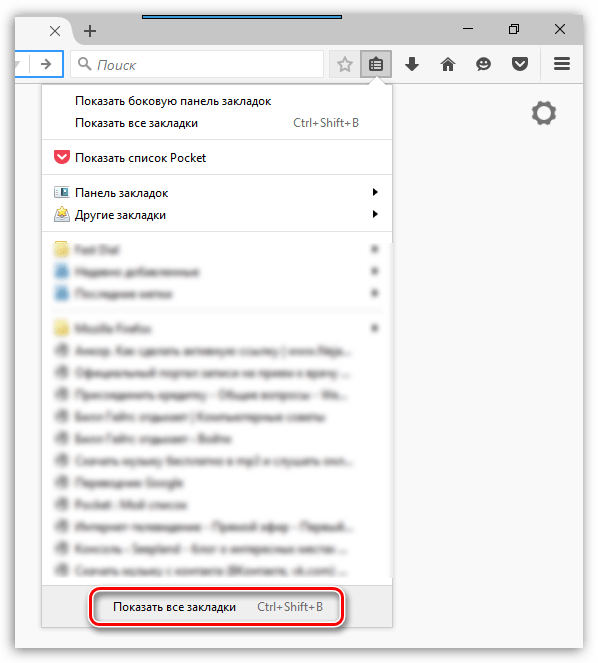
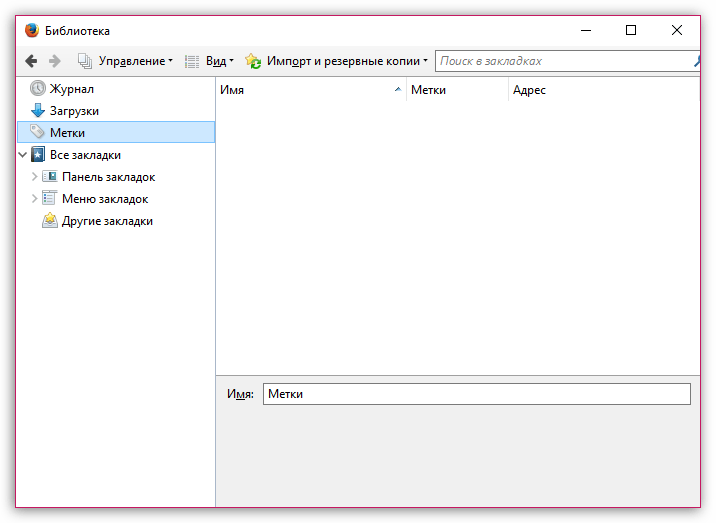
Этап 4: удаление паролей
Используя функцию сохранения паролей, вам не потребуется каждый раз при переходе на веб-ресурс снова вводить от него логин и пароль.
- Для того, чтобы удалить сохраненные в браузере пароли, щелкните по кнопке меню веб-обозревателя и перейдите к разделу «Настройки».
- В левой области окна пройдите ко вкладке «Защита», а в правой щелкните по кнопке «Сохраненные логины».
- В открывшемся окне кликните по кнопке «Удалить все».
- Завершите процедуру удаления паролей, подтвердив ваше намерение безвозвратно удалить данную информацию.
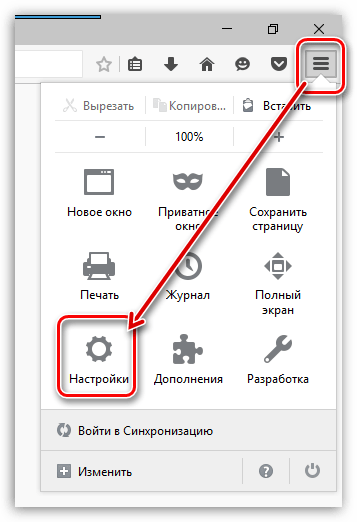
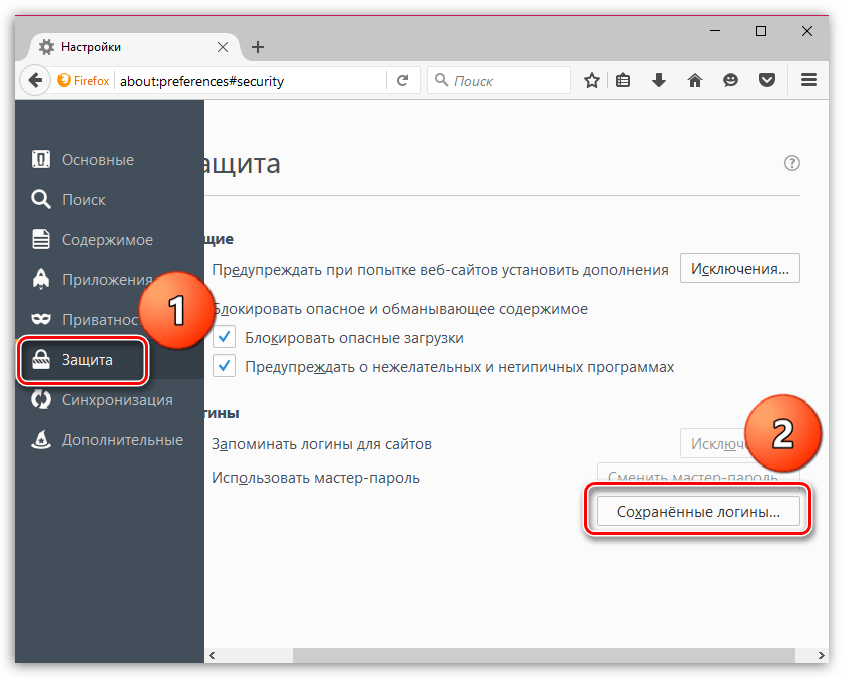
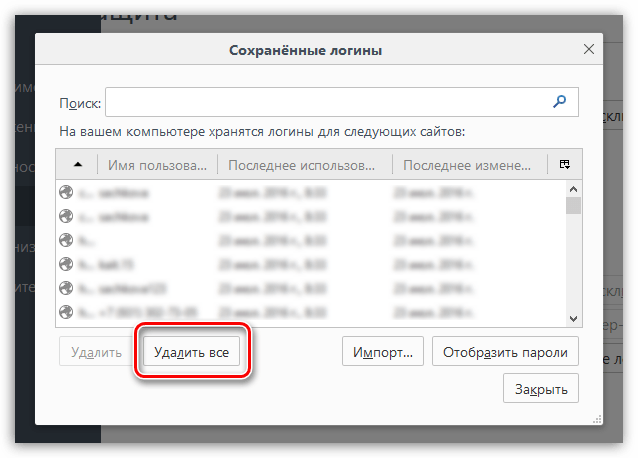
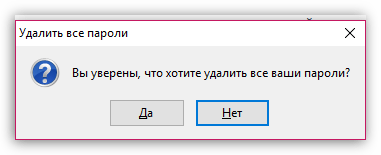
Этап 5: очистка словаря
Mozilla Firefox имеет встроенный словарь, который позволяет при наборе текста в браузере подчеркивать обнаруженные ошибки. Однако, если вы не согласны со словарем Firefox, вы можете добавлять то или иное слово в словарь, тем самым формируя пользовательский словарь.
- Для того, чтобы сбросить сохраненные слова в Mozilla Firefox, щелкните по кнопке меню браузера и откройте иконку со знаком вопроса. В отобразившемся окне щелкните по кнопке «Информация для решения проблем».
- В открывшемся окне кликните по кнопке «Показать папку».
- Полностью закройте браузер, а затем вернитесь к папке профиля и найдите в нем файл persdict.dat. Откройте данный файл с помощью любого текстового редактора, например, стандартного WordPad.
- Все слова, сохраненные в Mozilla Firefox, будут отображены отдельной строкой. Удалите все слова, а затем сохраните изменения, внесенные в файл. Закройте папку профиля и запустите Firefox.
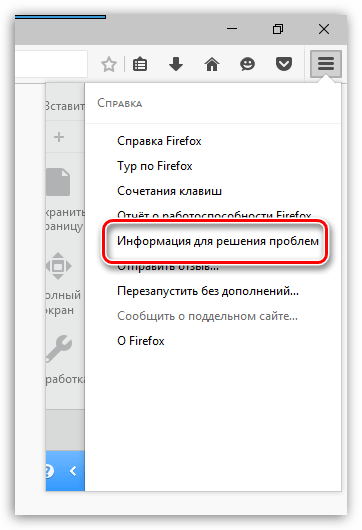
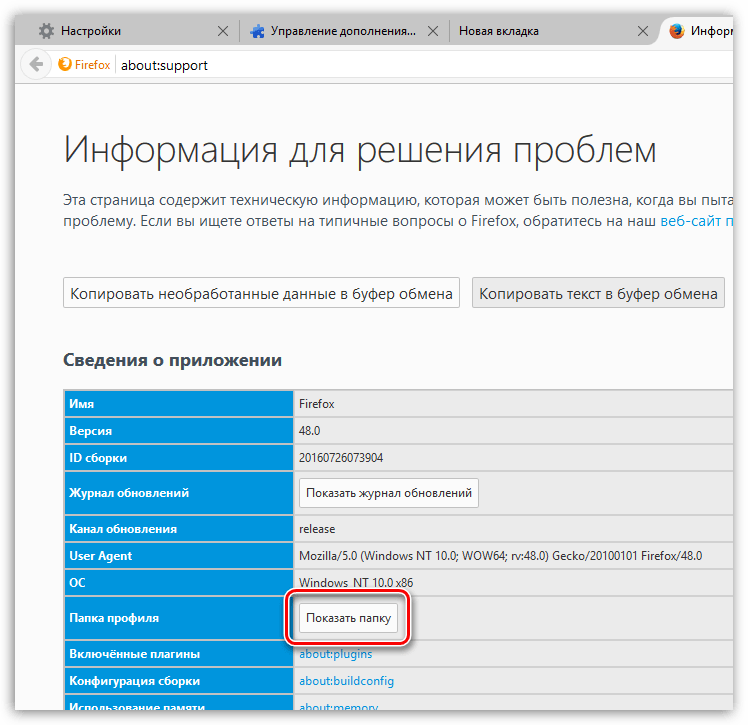
И напоследок
Безусловно, способ очистки Firefox, описанный выше, – не самый быстрый. Быстрее всего можно справиться, если создать новый профиль либо же переустановить Firefox на компьютере.
- Для того, чтобы создать новый профиль Firefox и удалить старый, полностью закройте Mozilla Firefox, а затем вызовите окно «Выполнить» комбинацией клавиш Win+R.
- В открывшемся окне вам потребуется ввести следующую команду и нажать клавишу Enter:
firefox.exe -P - На экране отобразится окно работы с профилями Firefox. Прежде чем удалять старый профиль (профили), нам потребуется создать новый. Для этого щелкните по кнопке «Создать».
- В окне создания нового профиля, при необходимости, измените исходное наименование профиля на свое, чтобы в случае создания нескольких профилей вам было проще ориентироваться. Чуть ниже можно изменить расположение папки профиля, но если в этом нет необходимости, то этот пункт лучше оставить как есть.
- Когда новый профиль будет создан, можно приступить к удалению лишних. Для этого щелкните по ненужному профилю один раз левой кнопкой мыши, чтобы выделить его, а затем кликните по кнопке «Удалить».
- В следующем окне щелкните по кнопке «Удалить файлы», если вы хотите, чтобы вместе с профилем из Firefox была удалена и вся накопившаяся информация, хранящаяся в папке профиля.
- Когда у вас останется только тот профиль, что вам нужен, выделите его одним щелчком мыши и выберите пункт «Запустить Firefox».
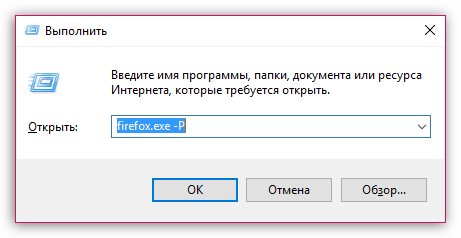
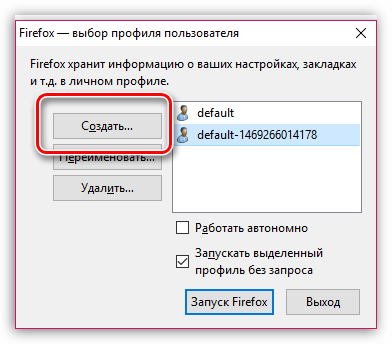
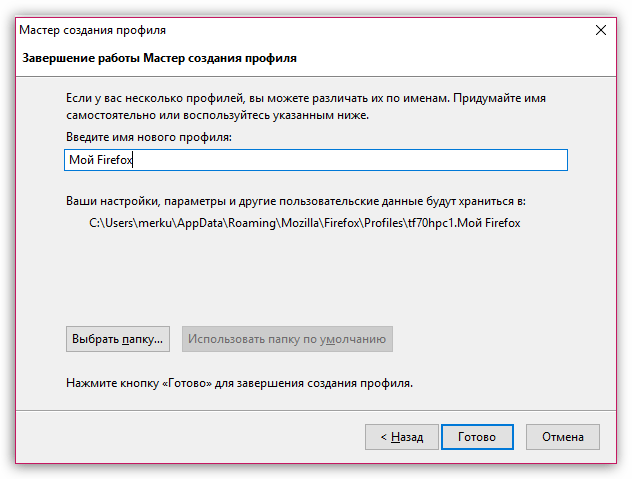
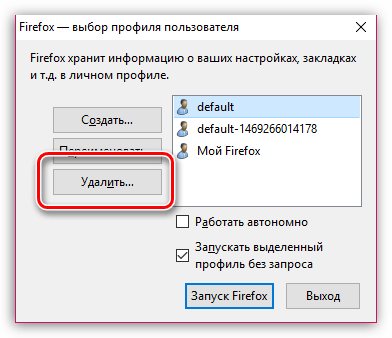
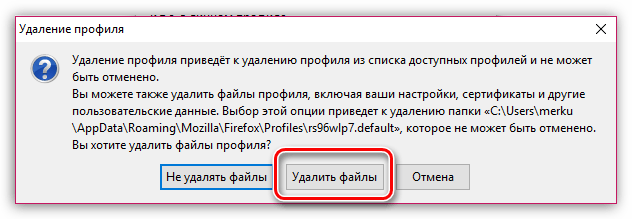
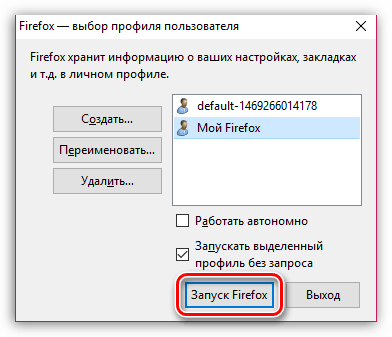
Используя данные рекомендации, вы сможете полностью очистить Фаерфокс к исходному состоянию, тем самым вернув браузеру прежнюю стабильность и производительность.
 Наша группа в TelegramПолезные советы и помощь
Наша группа в TelegramПолезные советы и помощь
 lumpics.ru
lumpics.ru



Вполне неплохо.
многократно появляется строка «ваш браузер устарел», после обновления она появляется опять. Что делать?
Всё испробовано ещё до прочтения- безрезультатно. не могу избавиться от вредоносов и вирусов даже с загруженными Total Security and Kaspersky. Вредонос завладел моим аккаунтом и не желает отдавать захваченные права мне.
Здравствуйте. Для решения Вашей проблемы попробуйте воспользоваться способами и программами, рассмотренными в следующих статьях на нашем сайте:
Программы для удаления рекламного ПО в браузерах
Удаление браузерных вирусов
Уважаемый Автор, и ли Спец!
1) Что же Вы, не ПРЕДУПРЕДИЛИ читателей что «СУПЕР_спец_бесплатный Антивир» из Китая «360_хрен_для_простофиль» — ЕЩЕ БОЛЬШАЯ СВОЛОЧЬ, чем вирусы и та же Мозилла!?
2) И когда наступит ВРЕМЯ УДАЛИТЬ Ваш Антивирус 360_ххх с ПК/НБ, то запаритесь с его УДАЛЕНИЕМ с ПК!
3) И когда Вам придет задать себе в голову, простой вопрос:
— А почему так сложно УДАЛИТЬ 360_хрен с ПК?
То один из возможных ответов _ ВАМ НАВЕРНЯКА НЕ ПОНРАВИТЬСЯ!!!
3.1) Ведь на самом деле, трудно удалаются из ПК/НБ не только ВИРУСЫ, но и «ПРОСТЫЕ ВОРЫ Ваших данных» и прочие «замаскированные свиньи и уголовники»!!!
4) У меня после нескольких дней потраченных «на полное удаление бесплатного 360_хрен…» — сложилось ИМЕННО ТАКОЕ ВПЕЧАТЛЕНИЕ!!!
5) Одним словом, лично мой совет ВСЕМ:
имейте на ПК несколько ОС, где будут и
— Вин-ХП (для промышленных станков),
— Вин-7 _ для работы с програмами, канцелярскими пакетами и прочим
и
один или несколько Линуксов (например Убунту_Минт, RER-linux, Scientific Linux, Debian), с помощью которых лично я всем Юзерам РЕКОМЕНДУЮ и бороздить просторы ИНЕТА, плюя на возможные Вирусы, опасности и прочие «радости»!
5) Потому, что в Линуксе в отличие от ОВ_Виндовсох, где МОГУТ «рукодельничать» Вы сами и «вместо Вас»/»вместе с Вами» еще и ВИРУСЫ и прочие «ВОРОВСКИЕ программки»,
то в Линуксе/Юниксе/Аппл-МАКе — делать все-что угодно можно «ЛИШЬ в своей домашней папке»!!!
6) А как только Вы сами по дурости или ВИРУС по подлости, захочет — что-то сделать, то НУЖНО любому процессу, программе «ДАТЬ ПРАВА СуперЮзера, то бишь Админа» и «ЗАДАТЬ пароль Админа», что даже у людей ДАЛЕКИХ от ПК и ОС, вызовет подозрение и затруднения…
7) А все «СВОИ ОБЩИЕ данные», храните на разделе винчестера с NTFS-файловой системой и НЕ ЛЕНИТЕСЬ РЕГУЛЯРНО делать «КОПИИ» всех Ваших данных, паролей, профилей!!!
8) Эти копии, не раз Вас дословно спасут!!!
Михаил Васильевич, Коломна.
Здравствуйте… Журнал загрузок совсем не очищается, я не как не могу найти его в профиле мозилы, уже всё перерыл, необходимой информации не нашел.. Не нашел там файла downloads.rdf, у меня его нет попросту… Где в ПРОФИЛЕ найти этот журнал…
Здравствуйте. Журнал загрузок хранится в файле «places.sqlite», но вместе с этим там еще хранятся и закладки и историй посещений. Так что если хотите радикальным образом очистить журнал загрузок, сперва сделайте бэкап закладок.
ЧТО ДЕЛАТЬ,ЕСЛИ ВЫХОДИТ , ЧТО веб страница замедляет работу браузера? Пожалуйста ответьте.